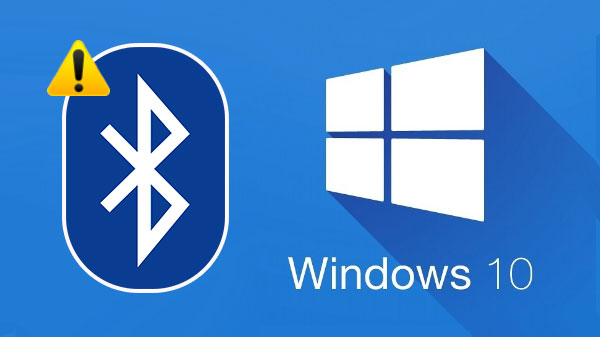ویندوز 10 با تمامی ویژگیهای عالیاش همراه است، اما گاهی اوقات ممکن است با مشکلات بلوتوث ویندوز 10 مواجه شویم که میتوانند ارتباطات بیسیم را به چالش بکشند. در این مقاله، به بررسی مشکلات رایج بلوتوث در ویندوز 10، به ویژه مشکل بلوتوث ویندوز 10 میپردازیم و راهحلهای گام به گام برای رفع آنها را ارائه میدهیم.
1. تشخیص مشکل:
قبل از هر چیز، مهم است مشکل را تشخیص دهیم. آیا بلوتوث به طور کلی کار نمیکند یا فقط با دستگاه خاصی ارتباط برقرار نمیشود؟ آیا خطاهای خاصی ظاهر میشود؟
2. بهروزرسانی درایورها:
اگر بلوتوث به طور کلی کار نمیکند، ابتدا درایورهای بلوتوث خود را بررسی کنید. بهروزرسانی درایورها میتواند بهبود آوردن عملکرد بلوتوث کمک کند. برای این منظور، به وبسایت تولیدکننده لپتاپ یا کارت بلوتوث مراجعه کنید و نسخههای جدید درایورها را دریافت و نصب کنید.
3. بازنگری تنظیمات بلوتوث:
در تنظیمات بلوتوث، دستگاههای متصل را بررسی کنید. آیا همهی دستگاهها به درستی شناسایی شدهاند؟ آیا همگامسازی صحیح انجام شده است؟ مطمئن شوید که بلوتوث دستگاه در حالت قابل مشاهده قرار دارد.
4. استفاده از ابزار Troubleshooter:
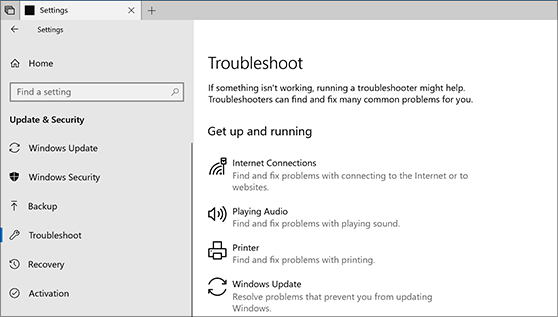
ویندوز 10 دارای ابزار Troubleshooter خود است که به تشخیص و رفع مشکلات بلوتوث کمک میکند. از این ابزار استفاده کرده و نتایج را بررسی کنید. برای دسترسی به این ابزار، به قسمت “تنظیمات” بروید، سپس به “بهروزرسانی و امنیت” و در انتها به “استفاده از Troubleshoot” بروید.
5. بازنگری خدمات بلوتوث:
خدمات بلوتوث در ویندوز 10 باید در حال اجرا باشند. از سرویسهای مربوط به بلوتوث در Task Manager اطمینان حاصل کنید. اگر یکی از سرویسها متوقف شده است، آن را شروع کنید.
6. ارتباط با پشتیبانی تولیدکننده:
اگر همچنان مشکلات بلوتوث ادامه دارد، با پشتیبانی تولیدکننده لپتاپ یا کارت بلوتوث تماس بگیرید. ممکن است نیاز به مشاوره تخصصی داشته باشید.
7. بررسی دستگاههای اطراف:
دستگاههای الکترونیکی مانند تلویزیونها و روترها ممکن است تداخل با ارتباط بلوتوث داشته باشند. مطمئن شوید که درستی عملکرد دستگاههای اطراف را بررسی کنید.
نتیجهگیری:
با اجرای این گامها، امیدواریم مشکل بلوتوث ویندوز 10 شما رفع شود.